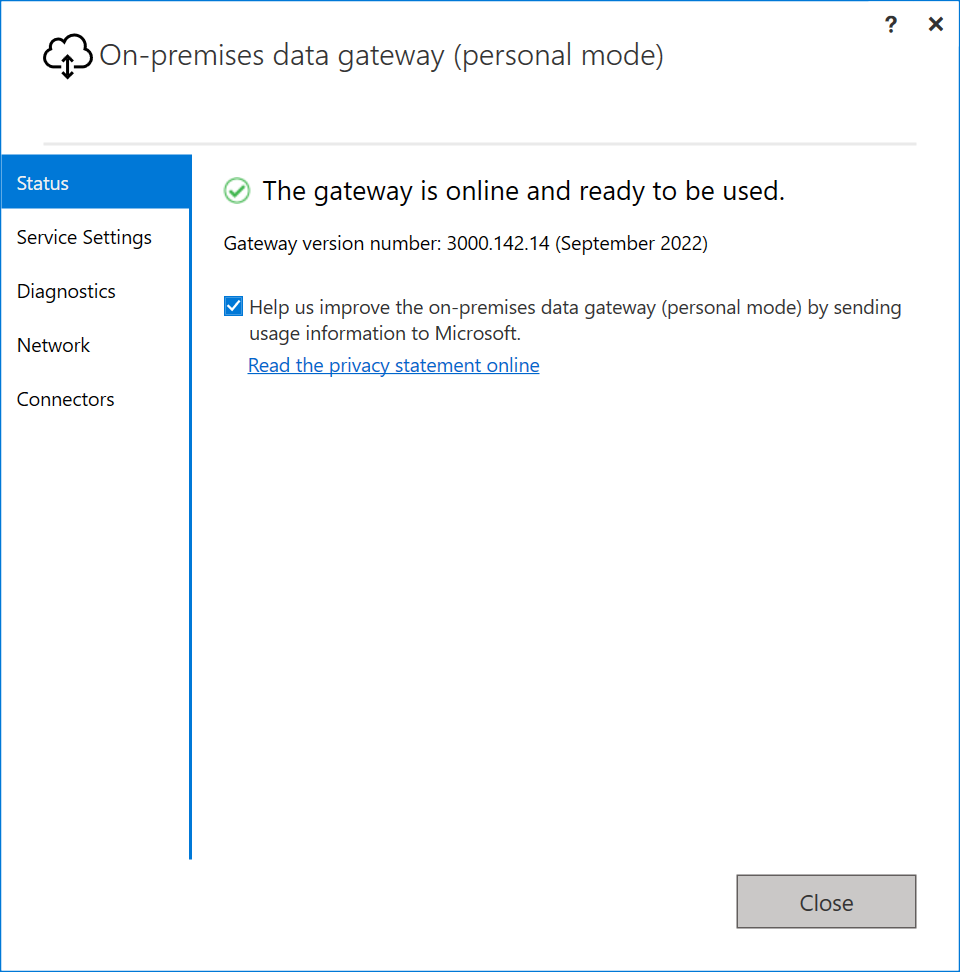Установка локального шлюза данных
Локальный шлюз данных — это программное обеспечение, которое вы устанавливаете в локальной сети. Шлюз облегчает доступ к данным в этой сети.
Как мы объясняем в обзоре, вы можете установить шлюз либо в личном режиме, который относится только к Power BI, или в стандартном режиме. Мы рекомендуем стандартный режим. В этом режиме шлюз можно установить автономно или в добавить кластер. Мы рекомендуем второй вариант, так как он обеспечивает высокий уровень доступности.
В этой статье мы покажем вам, как установить стандартный шлюз, как добавить другой шлюз для создания кластера и как установить шлюз в персональном режиме.
Примечание.
Чтобы обновить существующий шлюз до более поздней версии, ознакомьтесь с обновлением локального шлюза данных.
Требования
Минимальные требования
- .NET Framework 4.8
- 64-разрядная версия Windows 10 или 64-разрядная версия Windows Server 2019
- Дисковое пространство размером 4 ГБ для журналов мониторинга производительности (в конфигурации по умолчанию)
Примечание.
Минимальное разрешение экрана, поддерживаемое для локального шлюза данных, составляет 1280 x 800.
Рекомендуемая конфигурация
- 8-ядерный процессор.
- ОЗУ 8 ГБ
- 64-разрядная версия Windows Server 2019 или более поздней
- Хранилище на твердотельных накопителях (SSD) для буферизации.
Сопутствующие рекомендации
Рабочие нагрузки могут иметь определенные требования к совместимым версиям шлюза. Сведения о потоках данных см . в статье об использовании потоков данных с локальными данными.
Шлюзы не поддерживаются в установках Server Core.
Шлюзы не поддерживаются в контейнерах Windows.
Пользователь, устанавливающий шлюз, должен быть администратором шлюза.
Шлюз нельзя устанавливать на контроллере домена.
Если вы планируете использовать проверка подлинности Windows, установите шлюз на компьютере, который входит в ту же среду Microsoft Entra, что и источники данных.
Не устанавливайте шлюз на компьютере, например, ноутбук, который может отключиться, перейти в спящий режим или быть отключен от Интернета. В любом из этих случаев шлюз не сможет продолжить работу.
Если шлюз использует беспроводную сеть, производительность может снизиться. Мы рекомендуем вам установить шлюз на проводном устройстве для лучшей производительности сети.
Если вы используете уровень виртуализации для своей виртуальной машины, это может снизить производительность или привести к нестабильной работе.
Вы можете установить другие приложения на компьютере шлюза, но эти приложения могут снизить производительность шлюза. Если на компьютере шлюза установлены другие приложения, необходимо тщательно отслеживать его работу, чтобы выявлять конфликты между ресурсами.
На одном компьютере можно установить не более двух шлюзов: один работает в персональном режиме, а другой в стандартном режиме. Локальный шлюз данных (персональный режим) можно использовать только с Power BI. На одном компьютере невозможно запустить несколько шлюзов в одном режиме.
При использовании локального шлюза данных (стандартного режима) для доступа к источнику данных в удаленном домене шлюз должен быть установлен на присоединенном к домену компьютере с отношением доверия с целевым доменом.
Использование локального шлюза данных с поддержкой приватного канала не поддерживается. Рекомендуется использовать шлюз данных виртуальной сети, который поддерживает сценарии приватного канала. Если приватный канал включен, при попытке зарегистрировать новый шлюз или выполнить миграцию или восстановление или переход существующего шлюза возникает следующая ошибка:
System.NullReferenceException: Object reference not set to an instance of an objectна сайте Microsoft.PowerBI.DataMovement.GatewayCommon.DmtsGatewayCreation.UpdateGatewayConfiguration.
Чтобы отключить приватный канал, перейдите на страницу powerbi.com и выберите портал администрирования параметров>. Найдите раздел "Расширенная сеть" в нижней части страницы и отключите свойство Приватный канал Azure. После настройки шлюза можно включить свойство Приватный канал Azure.
Скачивание и установка стандартного шлюза
Так как шлюз установлен и работает на компьютере, убедитесь, что этот компьютер постоянно включен. Для повышения производительности и надежности мы рекомендуем подключать этот компьютер к проводной сети, а не к беспроводной.
-
Примечание.
Если локальный шлюз данных (стандартный режим) требует доступа к удаленному источнику данных в другом домене, он должен быть установлен на присоединенном к домену компьютере с отношением доверия с целевым доменом.
В установщике шлюза оставьте путь установки по умолчанию, примите условия использования и выберите Установить.

Введите адрес электронной почты для вашей учетной записи организации Office 365, затем выберите Войти.

Примечание.
Вы должны войти в систему с помощью рабочей или учебной учетной записи. Эта учетная запись является учетной записью организации. Если вы зарегистрировались для использования предложения Office 365 и не предоставили рабочий электронный адрес, то ваш адрес может выглядеть так: nancy@contoso.onmicrosoft.com. Ваша учетная запись хранится в клиенте в идентификаторе Microsoft Entra. В большинстве случаев имя участника-пользователя учетной записи Microsoft Entra ID будет соответствовать адресу электронной почты.
Шлюз связан с вашей учетной записью организации Office 365. Вы управляете шлюзами из соответствующей службы.
Теперь вы вошли в учетную запись.
Выберите Регистрация нового шлюза на этом компьютере>Далее.

Введите имя шлюза. Имя должно быть уникальным для арендатора. Укажите также ключ восстановления. Этот ключ потребуется в том случае, если вы решите восстановить или переместить шлюз. Выберите Настроить.

Внимание
Вы несете ответственность за хранение ключа восстановления шлюза в надежном месте, откуда его можно будет получить позже. Корпорация Майкрософт не имеет доступа к этому ключу и не может его получить.
Обратите внимание на флажок Add to an existing gateway cluster (Добавить в существующий кластер шлюза). Мы используем этот флажок в следующем разделе этой статьи.
Обратите также внимание на то, что вы можете изменить регион, соединяющий шлюз с облачными службами. Дополнительные сведения см. в описании "Настройка региона центра обработки данных".
Примечание.
Для национальных облаков сейчас мы поддерживаем установку шлюзов только в регионе PowerBI по умолчанию вашего арендатора. Средство выбора региона в установщике поддерживается только для общедоступного облака.
Наконец, вы также можете предоставить свои собственные данные Azure Relay. Дополнительные сведения об изменении сведений об Ретрансляции Azure см. в разделе "Настройка Ретранслятора Azure для локального шлюза данных".
Просмотрите сведения в последнем окне. Так как в этом примере одна и та же учетная запись используется для Power BI, Power Apps и Power Automate, то шлюз доступен для всех этих служб. Выберите Закрыть.

После установки шлюза вы можете добавить еще один шлюз, чтобы создать кластер.
Добавление другого шлюза для создания кластера
Кластер позволяет администраторам шлюза избежать единой точки отказа в системе доступа к локальным данным. Если первичный шлюз недоступен, запросы данных направляются во второй добавленный шлюз и т. д.
Так как на компьютере можно установить только один стандартный шлюз, для установки каждого дополнительного шлюза в кластере потребуется другой компьютер. Это требование — разумный подход, так как избыточность всегда полезна для кластера.
Примечание.
Шлюзы кластера, находящиеся в состоянии "не в сети", отрицательно влияют на производительность. Эти участники должны быть удалены или отключены.
Убедитесь, что участники шлюза в кластере используют одну и ту же версию шлюза, так как разные версии могут вызвать непредвиденные сбои в зависимости от поддерживаемых функций.
Для создания кластеров шлюзов высокой доступности вам потребуется обновление за ноябрь 2017 г. или более позднее обновление программного обеспечения шлюза.
Скачайте шлюз на другой компьютер и установите его.
После входа в свою учетную запись организации Office 365 зарегистрируйте шлюз. Выберите " Добавить в существующий кластер". В списке Доступные кластеры шлюза выберите основной шлюз, который является первым шлюзом, который вы установили. Введите ключ восстановления для этого шлюза. Выберите Настроить.

Скачивание и установка шлюза в персональном режиме
В установщике шлюза введите путь установки по умолчанию, примите условия использования и нажмите кнопку Установить.

Введите адрес электронной почты для вашей учетной записи организации Office 365, затем выберите Войти.

Примечание.
Вы должны войти в систему с помощью рабочей или учебной учетной записи. Эта учетная запись является учетной записью организации. Если вы зарегистрировались для использования предложения Office 365 и не предоставили рабочий электронный адрес, то ваш адрес может выглядеть так: nancy@contoso.onmicrosoft.com. Ваша учетная запись хранится в клиенте в идентификаторе Microsoft Entra. В большинстве случаев имя участника-пользователя учетной записи Microsoft Entra ID будет соответствовать адресу электронной почты.
Шлюз связан с вашей учетной записью организации Office 365. Вы управляете шлюзами из соответствующей службы.
Теперь вы вошли в учетную запись. Выберите Закрыть.